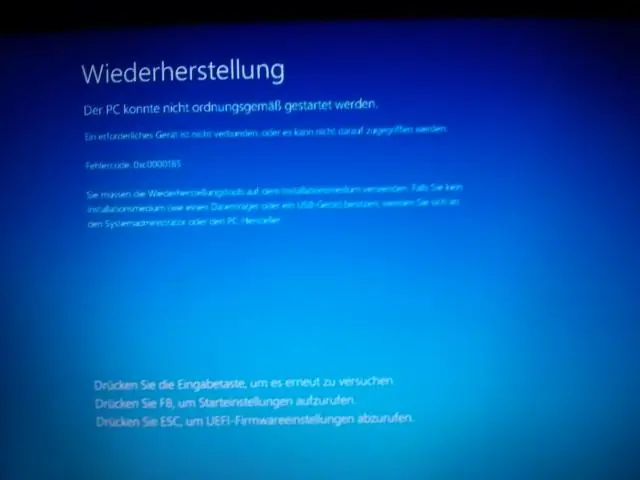
Orodha ya maudhui:
- Mwandishi John Day [email protected].
- Public 2024-01-30 12:56.
- Mwisho uliobadilishwa 2025-01-23 15:12.
Hivi karibuni nimepata kitabu cha nguvu cha kizazi cha mwisho, kompyuta yangu ya kwanza ya kwanza. Ingawa ninahifadhi data yangu, bado ningependa isiibiwe. Au, ikiibiwa, ningependa kuipata. Baada ya kutafuta mkondoni suluhisho la bure, nilipata LoJack kwa Laptops. Inaonekana kama ingefanya kazi, lakini lazima ulipe usajili. Sitaki kulipa pesa ili nipate nafasi 3 kwa 4 (moja kwa moja kutoka kwa wavuti) ya kurudisha laptop yangu ikiwa imeibiwa! Kwa hivyo nikavingirisha mwenyewe kwa kutumia chatu na seva ya ftp. Programu huanza kuanza nyuma kila wakati unapoingia, na kila dakika mbili huangalia na seva ya ftp kuona ikiwa nimeiashiria kuwa imeibiwa. Ikiwa ninayo, inachukua skrini na kuipakia na anwani ya IP ya sasa na muhuri wa muda kwa seva, na inaendelea kuifanya kila baada ya dakika mbili mpaka niisimamishe. Ingawa haitafanya kufutwa kwa data ya mbali, inaweza kuwa rahisi - sikutaka kuhatarisha kusababisha ajali wakati wa kujaribu.
Hatua ya 1: Mahitaji
Ili kutengeneza nakala yako mwenyewe ya hati, utahitaji yafuatayo: 1. Kompyuta ya apple inayoendesha toleo la hivi karibuni la OS X2. Zana za msanidi programu za Apple - hizi ni muhimu kukusanya hati kwenye programu ambayo inaweza kuanza kufanya kazi kila unapoingia. Kifurushi cha maendeleo ya mac tu ni sawa. Tahadharishwa, huu ni upakuaji mzuri, lakini ni muhimu ikiwa una nia ya kuweka alama kwenye kitu chochote kwenye mac. 3. Kitambulisho cha apple - hukuruhusu kusajili na kupakua zana za msanidi programu hapo juu. 4. Python - inakuja kabla ya kusanikishwa na kompyuta 5. Upataji wa seva ya FTP - sio lazima iwe yako, lakini unahitaji jina la mtumiaji, nywila, na anwani ya seva iliyo na ufikiaji wa ftp. 6. Faili ya maandishi tupu iitwayo 'ndiyo.rtf' - weka hii mahali fulani kwenye kompyuta yako lakini usiiingize kwenye seva bado
Hatua ya 2: Kupata Hati
Hutahitaji kuunda hati mwenyewe, lakini utahitaji kuhariri iliyoambatanishwa. Juu kwa juu ambapo ina vigeugeu: Hivi ndivyo programu hutumia kuingia kwenye seva yako ya FTP na uangalie ikiwa unataka kupakia picha zozote, na ikiwa ni hivyo, kupakia viwambo vya skrini.
Hatua ya 3: Kuunda Maombi
Mara tu ukimaliza kuhariri hati ya chatu ihifadhi na kisha funga xcode. Kwenye desktop yako, bonyeza kulia au udhibiti bonyeza script (ScreenshotTaker.py) na chini ya "Open With>" chagua "Build Applet". Programu inayoitwa ScreenshotTaker inapaswa kuonekana katika sekunde kadhaa zijazo kwenye desktop yako. Hii ndio programu ya mwisho ambayo tutazindua wakati wa kuanza.
Hatua ya 4: Kuendesha Programu moja kwa moja
Sawa, kwa hivyo wakati huu unapaswa kuwa na programu ya ScreenshotTaker na faili ya ScreenshotTaker.py kwenye desktop yako. Ikiwa ungependa kufuta faili ya ScreenshotTaker.py unaweza, haitakuwa shida isipokuwa seva yako ya FTP itabadilika. Ili kupata hati inayoendesha kila wakati unapoingia: 1. Fungua upendeleo wa mfumo, chini ya njia ya nembo ya tufaha katika kona ya juu kushoto ya skrini yako. Bonyeza kwenye Akaunti3. Sogeza ScreenshotTaker mahali pengine haitakuwa rahisi kupata - kama folda yako ya huduma (/ Matumizi / Huduma) 3. Bonyeza kwenye kichupo cha Vitu vya Ingia na buruta ScreenshotTaker (programu) kwenye orodha4. Hakikisha kuangalia kisanduku kuifanya iwe siriBam, umemaliza. Wakati wowote unataka kuanza kuchukua picha za skrini ya mbali yako, buruta faili hiyo ya 'ndiyo.rtf' kwenye seva. Hakikisha kuwa tayari hakuna moja ikiwa hutaki kuchukua picha za skrini. Mara faili ya maandishi ya 'ndiyo. saraka.
Ilipendekeza:
5 $ Solar Bank Bank Kutoka kwa Laptop Laptop Battery: Hatua 5 (na Picha)

5 $ Solar Power Bank Kutoka kwa Laptop Laptop Battery: Kama wengine mnajua kwamba chuo kikuu changu kilikuwa na maonyesho ya sayansi, yao pia ilikuwa mashindano ya kuonyesha mradi kwenda kwa Juniors. Rafiki yangu alikuwa na hamu ya kushiriki katika hilo, waliniuliza ni nini cha kufanya nilipendekeza mradi huu na
Laptop ya Pi-Berry - Laptop ya kawaida ya DIY: Hatua 21 (na Picha)

Laptop ya Pi-Berry - Laptop ya DIY ya kawaida: Laptop niliyoifanya "Laptop ya Pi-Berry" imejengwa karibu na Raspberry Pi 2. Ina 1GB RAM, Quad core CPU, Bandari 4 za USB na bandari moja ya Ethernet. Laptop inakidhi mahitaji ya maisha ya kila siku na inaendesha vizuri programu kama Kicheza media cha VLC, Mozilla Firefox, Ardu
Laptop Smartphone Dock From Broken Macbook or any Laptop nyingine…: Hatua 6

Laptop Smartphone Dock From Broken Macbook or any Laptop…: Mradi huu ulifanywa kwa sababu inaweza kutumika kutumia nguvu zote za simu mahiri kama kompyuta ya kawaida
Tembeza Kupitia Orodha Iliyounganishwa Kutumia Upyaji - Java: Hatua 12
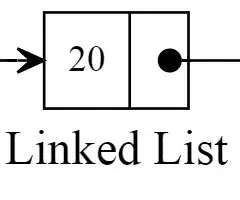
Tembeza Kupitia Orodha Iliyounganishwa Kutumia Upyaji - Java: Karibu, na asante kwa kuchagua seti hii ya maagizo, ambayo itakuonyesha jinsi ya kuunda kazi ya kurudia. Ujuzi wa msingi wa java unahitajika kuelewa hatua ambazo zitatumika. Kwa ujumla, mchakato huu wa hatua 12 haupaswi kuchukua tena
Jinsi ya Kuboresha CPU ya LAPTOP (na Vitu Vingine Baridi!) Kugeuza Laptop Polepole / ILIOKUFA kwa Laptop FAST!: Hatua 4

Jinsi ya Kuboresha CPU ya LAPTOP (na Vitu Vingine Baridi!) Kugeuza Laptop ya polepole / iliyokufa kwa Laptop FAST!: Howdy All! Hivi karibuni nimepata Laptop ya Packard Bell Easynote TM89, ambayo ilikuwa ndogo sana imepitwa na wakati … LCD ilivunjwa na gari kuu ngumu ilikuwa imechukua kwa hivyo kompyuta ndogo ilikuwa imekufa ….. Tazama picha ni
